Как да промените клавишите за смяна на езика в Windows 10
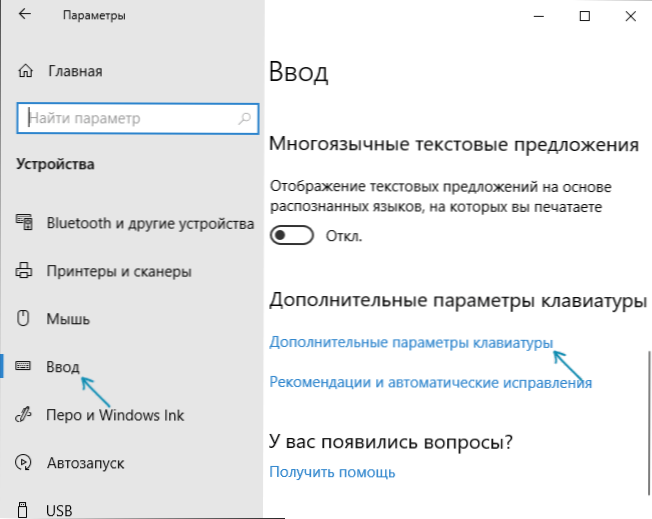
- 2658
- 776
- Ms. Jaime Wolff
По подразбиране, в Windows 10 следните комбинации от ключове: Windows (клавиш на емблема) + празнина и alt + shift work за превключване на езика на вход. Въпреки това, много и аз предпочитам да използвам Ctrl + Shift за това.
В тази кратка инструкция как да промените комбинацията, за да превключите оформлението на клавиатурата в Windows 10, ако по една или друга причина, параметрите, използвани в момента, не са подходящи за вас, а също така включват същата комбинация от ключовия екран в The система. В края на това ръководство има видео, което показва целия процес.
Промяна на комбинацията от ключове за промяна на езика на вход в Windows 10
С изхода на всяка нова версия на Windows 10, стъпките, необходими за промяна на комбинациите от ключове, се променят леко. В първия раздел на инструкциите стъпка по стъпка в последните версии - Windows 10 1903 май 2019 г. Актуализация и предишните, 1809 и 1803. Стъпки За да промените клавишите за промяна на езика за влизане на Windows 10 ще бъдат както следва:
- В Windows 10 1903 и 1809 Отворете параметрите (Win+I клавиши) - устройства - вход. През Windows 10 1803 - Параметри - Време и език - регион и език. На екрана - как изглежда в последната актуализация на системата. Кликнете върху елемента Допълнителни параметри на клавиатурата По -близо до края на страницата Настройки.
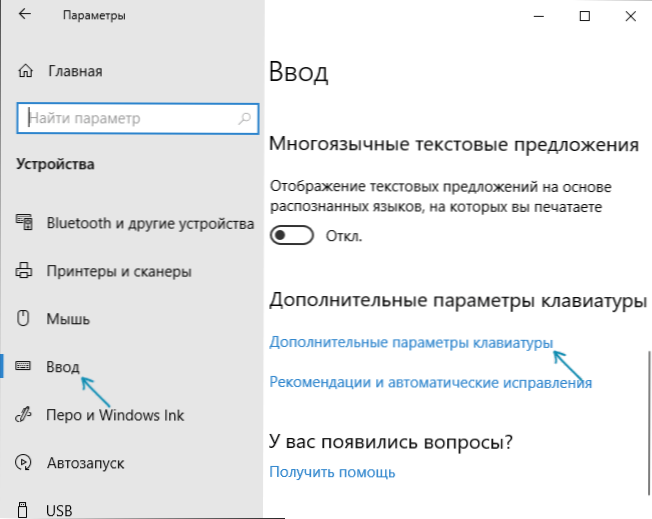
- В следващия прозорец щракнете Параметрите на езиковия панел.
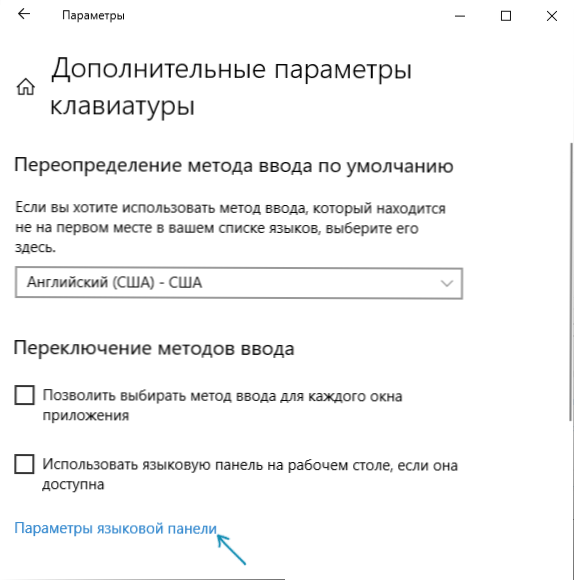
- Отидете в раздела "Клавиатура за превключване" и щракнете върху "Промяна на комбинацията от клавиши".
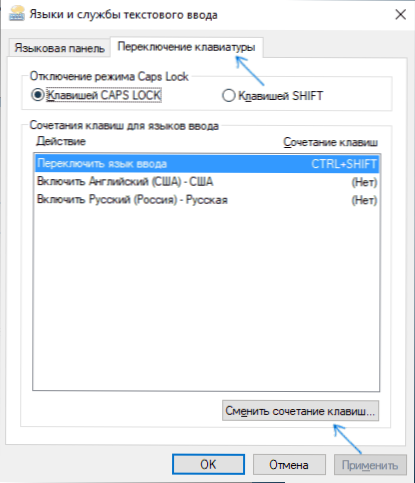
- Посочете желаната комбинация от ключове за превключване на езика за въвеждане и прилагане на настройките.
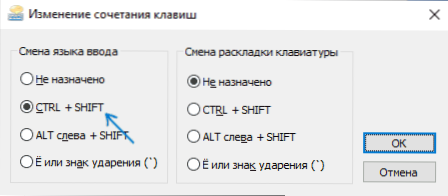
Направените промени ще влязат в сила веднага след промяна на настройките. Ако имате нужда от посочените параметри, също се прилагат към заключения екран за всички нови потребители, повече за това, в последния раздел на инструкциите.
Също така, в последната версия на Windows 10, веднага след инсталирането, при първото смяна на езика ще видите известие, което предлага бързо да промените комбинацията от ключове, можете да го използвате:
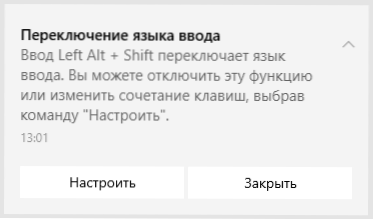
Стъпки за промяна на комбинацията от клавиши в предишни версии на системата
В по -ранните версии на Windows 10 можете също да промените комбинацията от клавиши, за да промените входния език в контролния панел.
- На първо място, отидете на точката „език“ на контролните панели. За да направите това, започнете да набирате „контролен панел“ в търсене на панел на задачите и когато има резултат, отворете го. Преди това беше достатъчно, за да щракнете върху бутона „Старт“ с десния бутон, изберете „Контролен панел“ от контекстното меню (вижте. Как да върнете контролния панел в контекстното меню на Windows 10).
- Ако типът "категория" е включен в контролния панел, изберете "Промяна в метода на въвеждане" и ако "иконите", тогава "езикът".
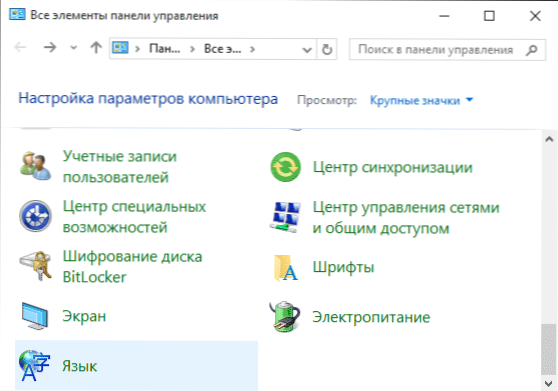
- На екрана на промяна на езиковите параметри изберете елемента "Допълнителни параметри" вляво.
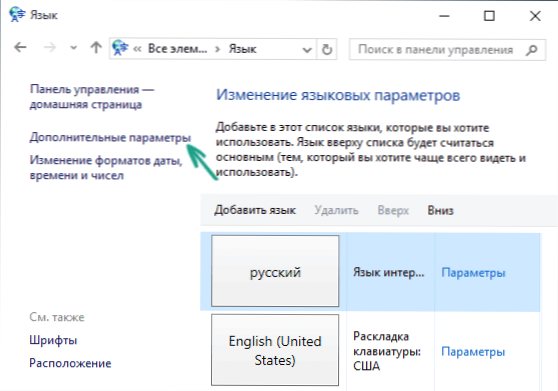
- След това, в секцията „превключване на методите на вход“ щракнете върху „Променете клоуните на езиковия панел“.
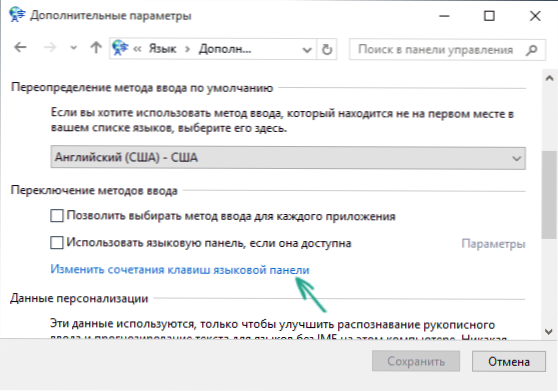
- В следващия прозорец в раздела „Клавиатурният превключвател“ щракнете върху бутона „Промяна на комбинацията от клавиш“ (трябва да бъде избран точката „Език за вход“).
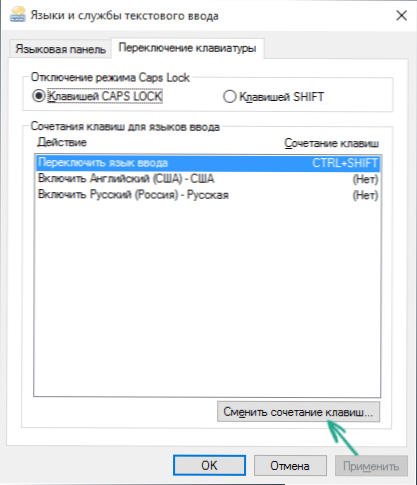
- И последният етап е да изберете желаната точка в „Промяната на езика на инстанциите“ (това не е съвсем същото като промяна на оформлението на клавиатурата, но не трябва да мислите за това, ако имате само един руски и един английски оформления, като Почти всички потребители).
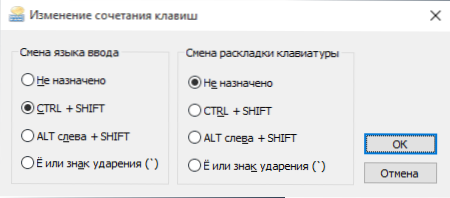
Прилагайте промени, като натиснете няколко пъти OK и веднъж „запазете“ в прозореца на допълнителни параметри на езика. Готов, сега езикът за въвеждане в Windows 10 ще превключи ключовете, от които се нуждаете.
Промяна на комбинацията от ключовете на езиковия превключвател на екрана за вход в Windows 10
Какви стъпки, описани по -горе, не променят комбинацията от клавиши за екрана за поздрав (където въвеждате паролата). Въпреки това е лесно да се промени и там за комбинацията, от която се нуждаете.
Да го направиш е просто:
- Отворете контролния панел (например, като използвате търсенето в лентата на задачите) и в него - елементът „Регионални стандарти“.
- В раздела "Допълнителни" в секцията "екрана на поздрави и акаунти на нови потребители" Кликнете "Копиране на параметри" (правата на администратора са необходими).
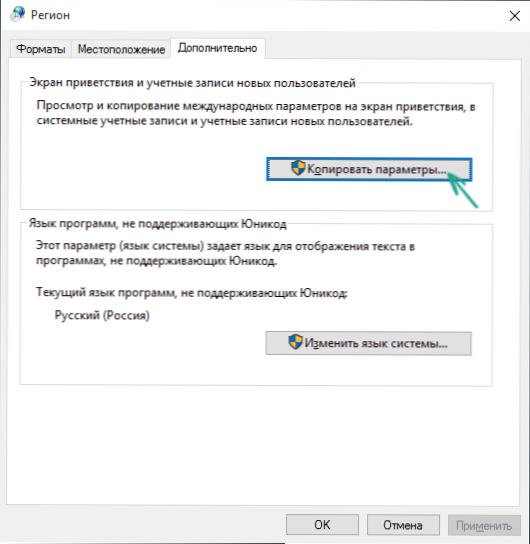
- И последното - маркирайте точката „екран на поздрави и системни акаунти“ и, ако желаете, следващата - „нови акаунти“. Приложете настройките и след това същата комбинация от ключове и същия език за въвеждане по подразбиране, които сте инсталирали в системата, ще бъдат използвани на екрана на паролата на Windows 10.
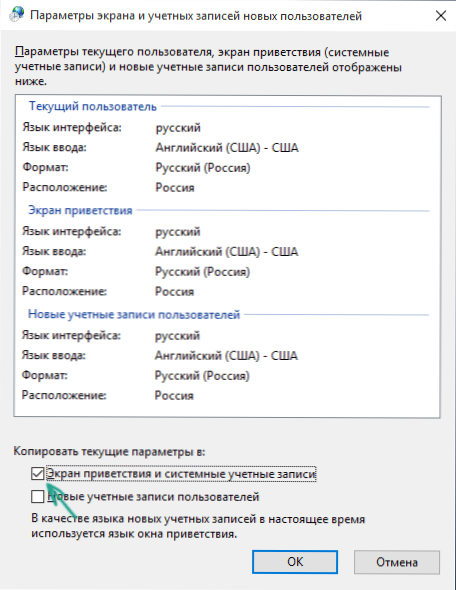
Е, в същото време видео инструкции за смяна на клавишите за превключване на езика в Windows 10, което ясно показва всичко, което току -що е описано.
Ако в резултат на това нещо така или иначе не се получи, пишете, ние ще решим проблема.

